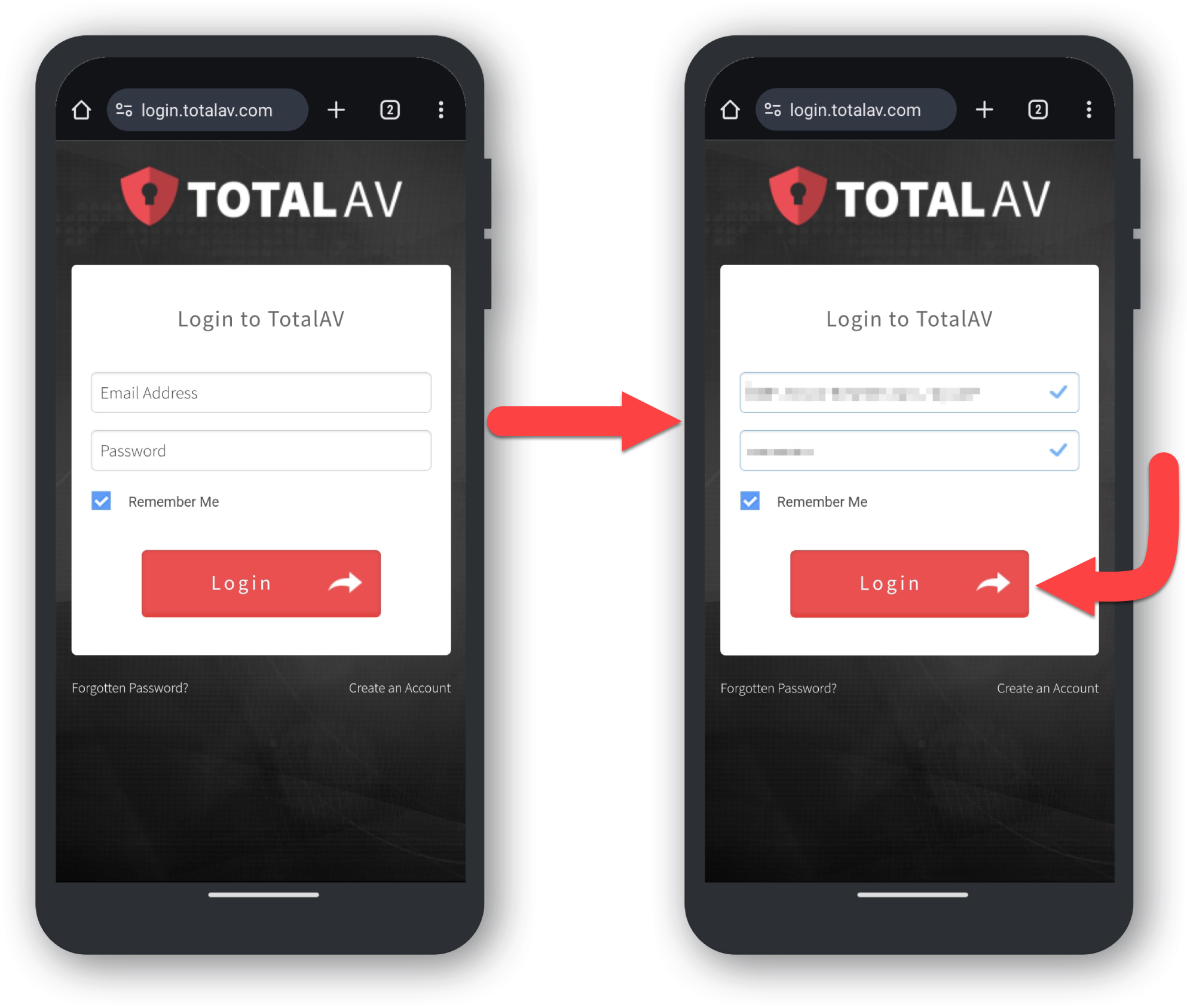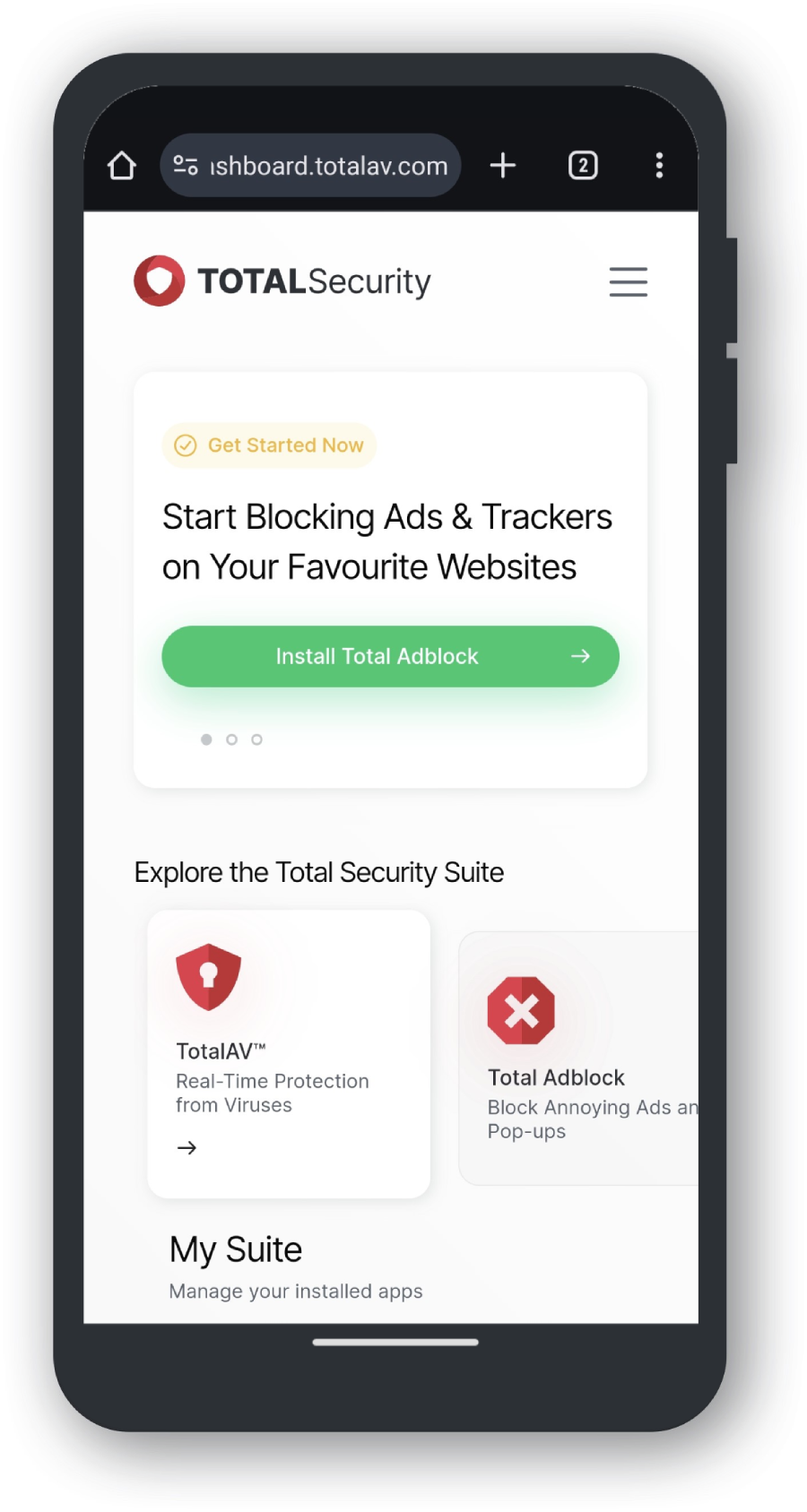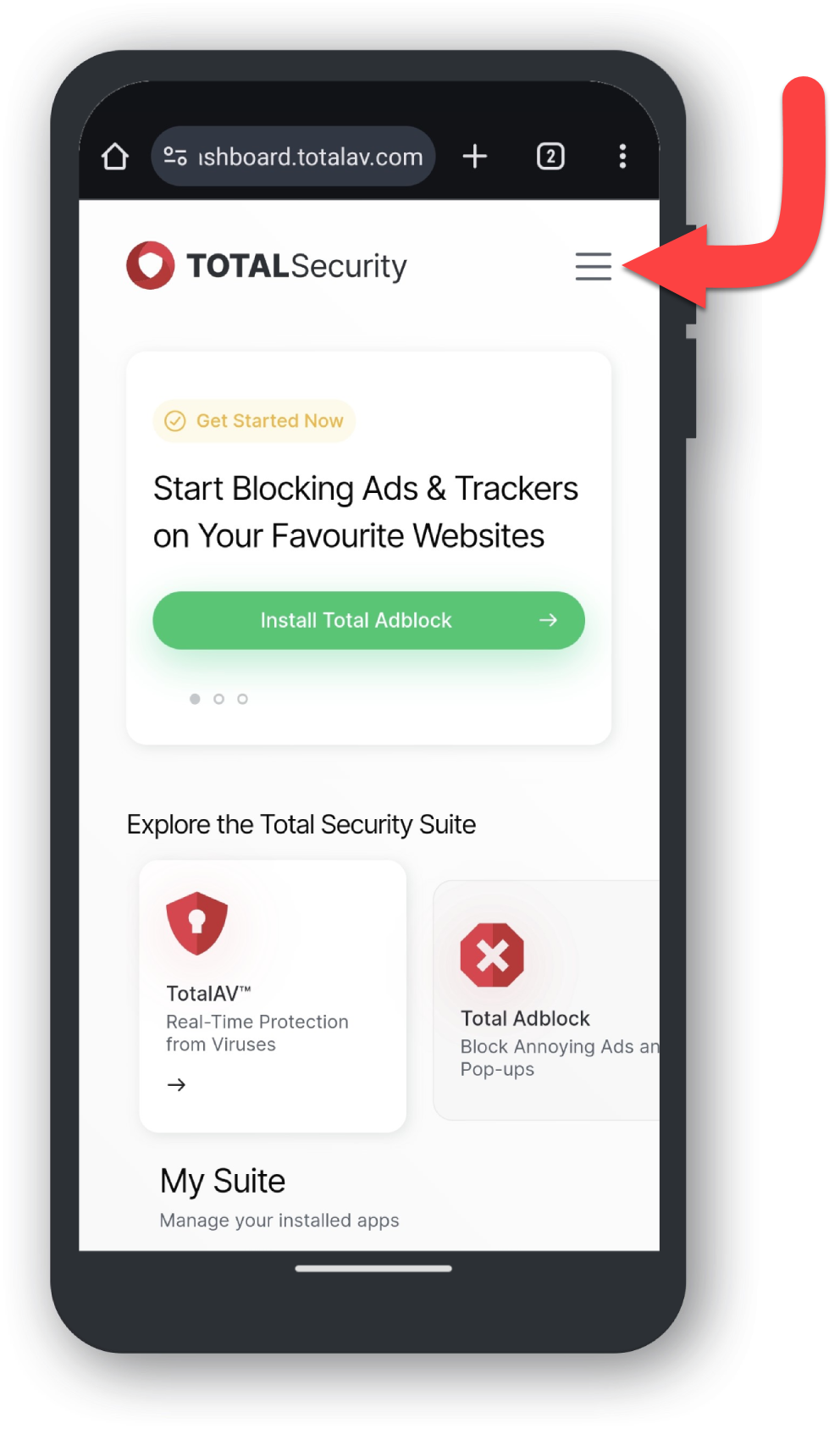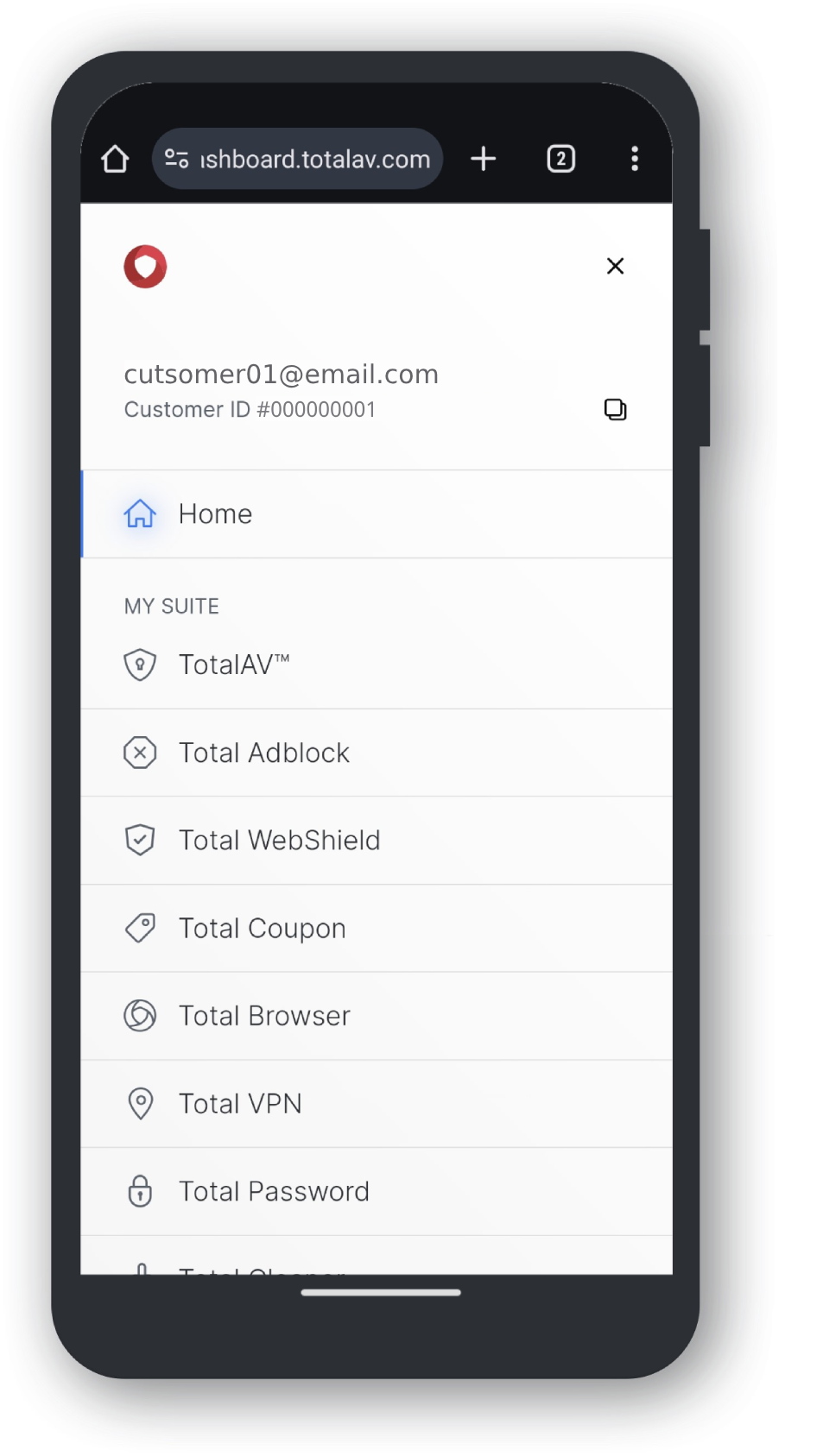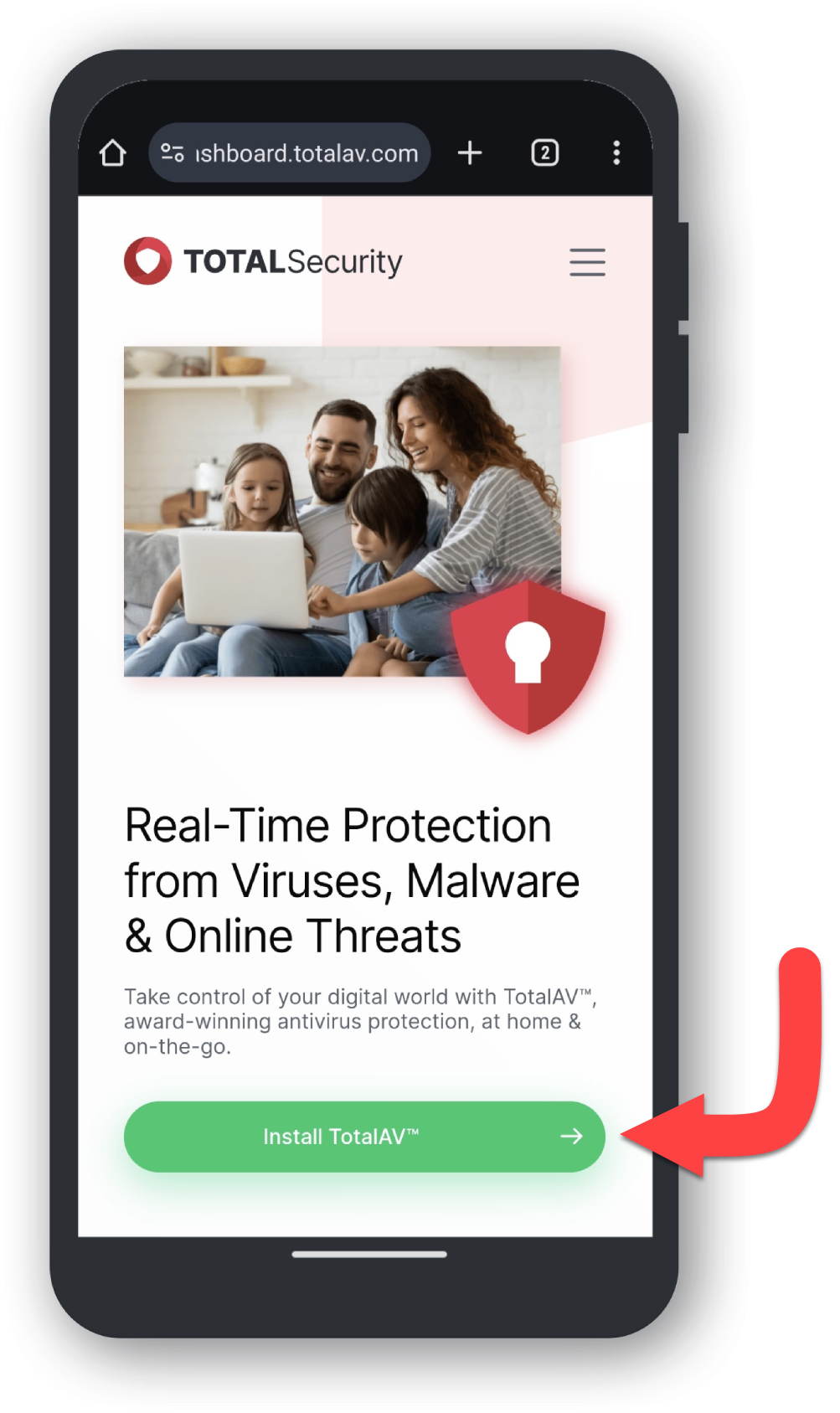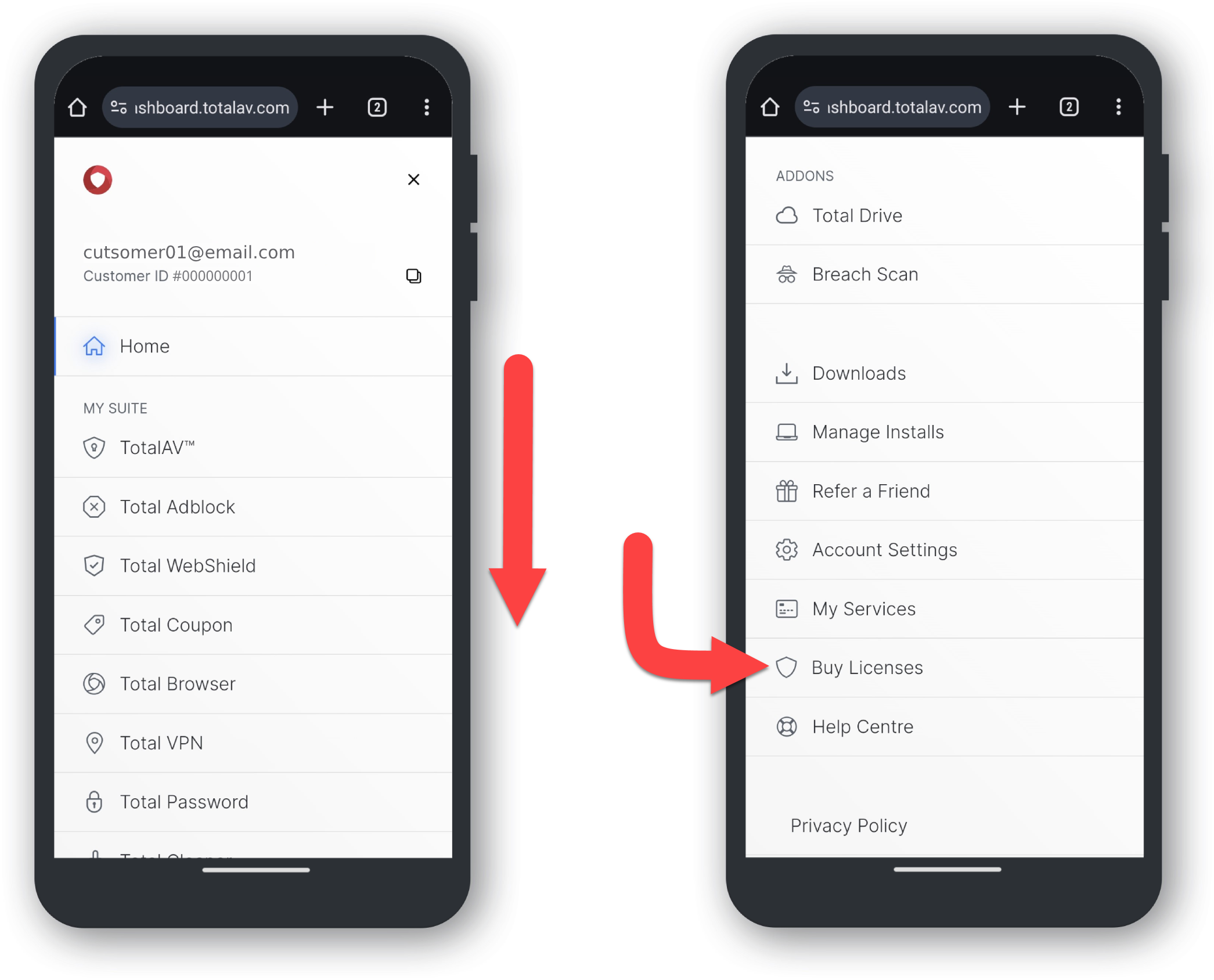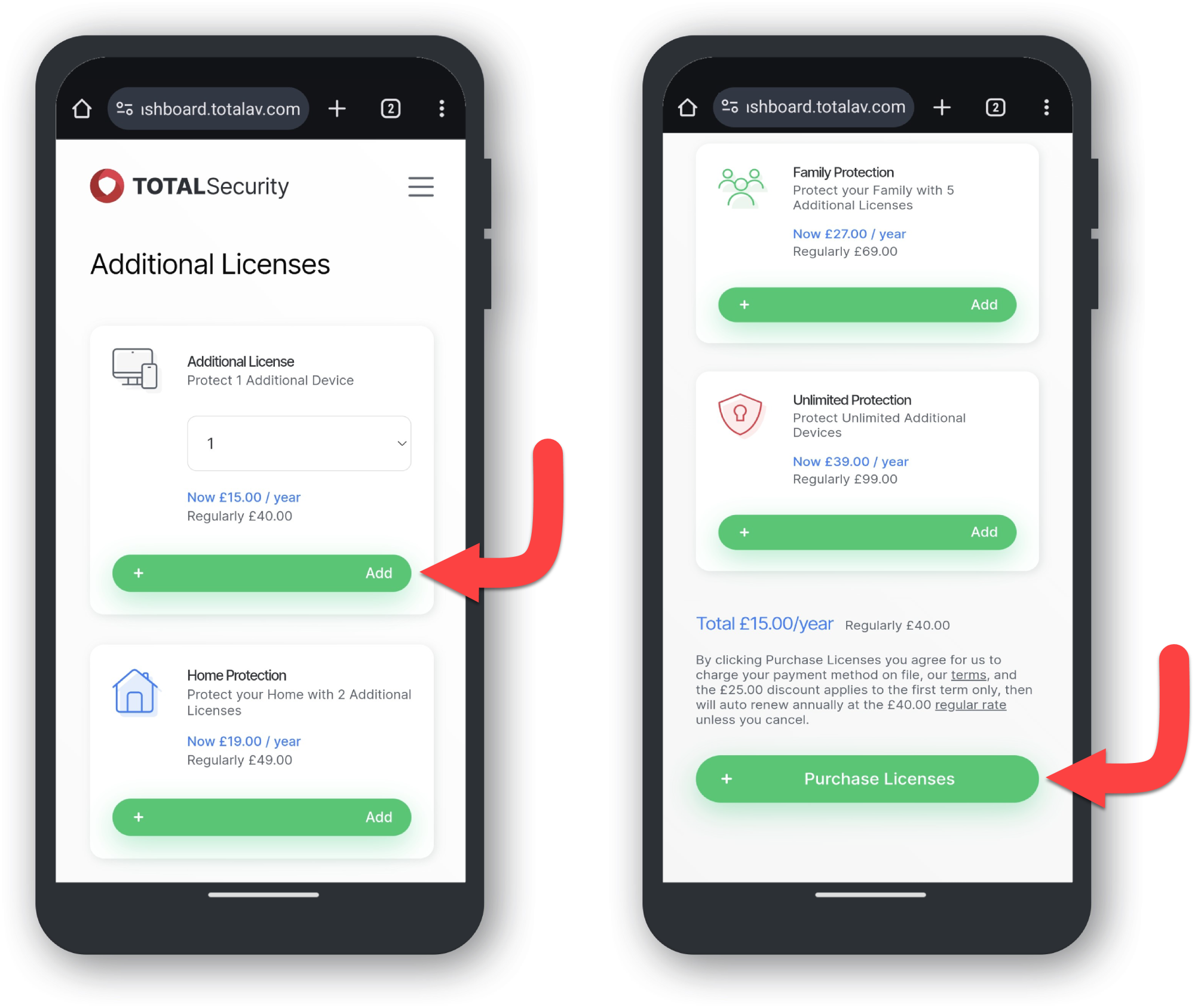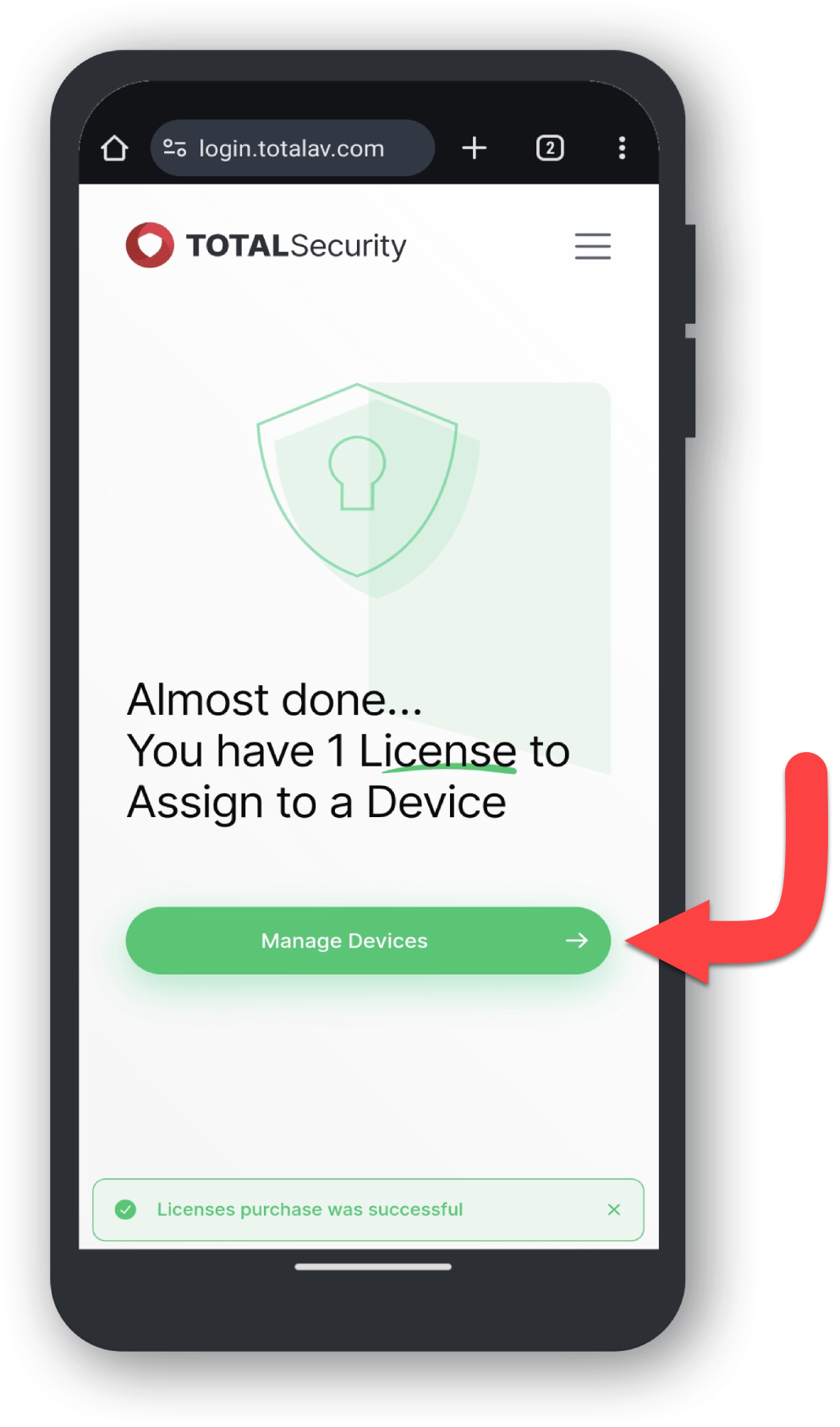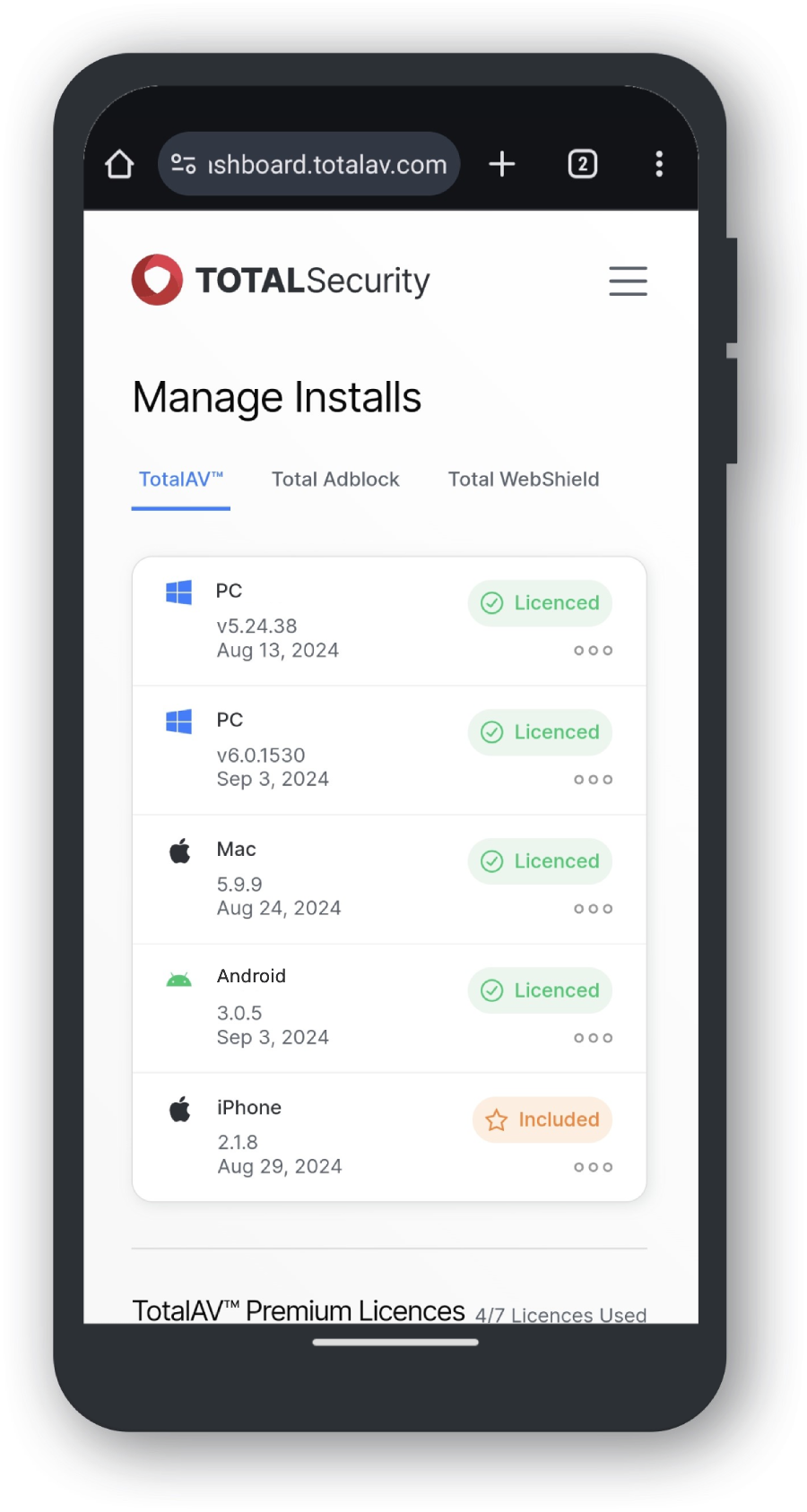Installera produkten
Logga in
Logga in på instrumentpanelen med Klicka här på enheten som du vill ha din valda Total Security-programvara på.
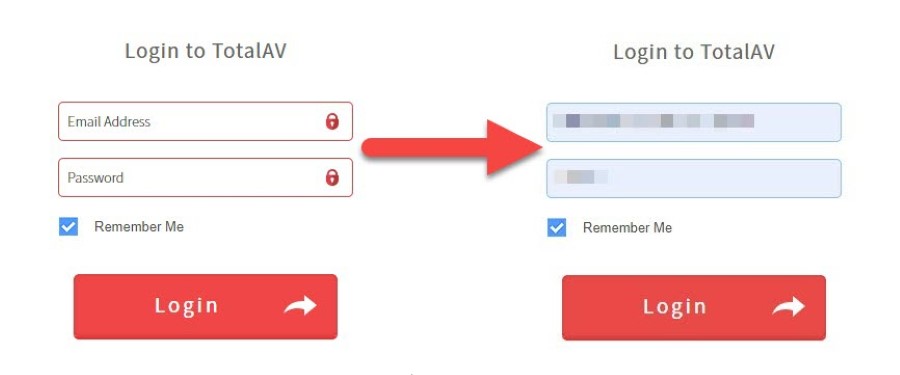
Instrumentpanel
En vy av vår Total Security-instrumentpanel efter att du lyckats logga in.
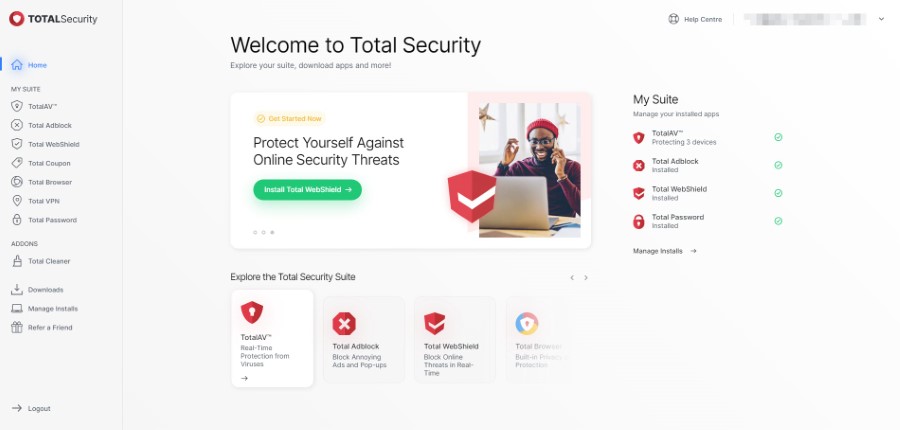
Välj din produkt
Navigera till din valda Total Security-produkt genom att använda sidofältet till vänster på sidan.
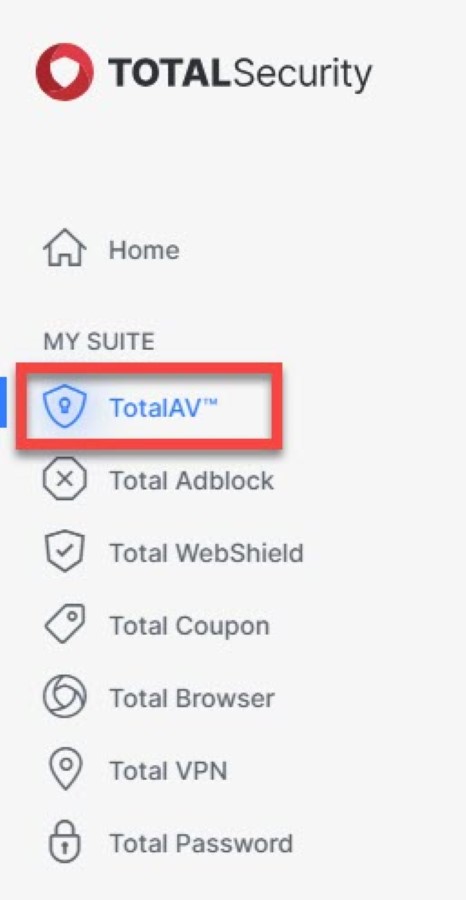
Installera
Klicka på Installera din valda produkt för att starta nedladdnings- och installationsprocessen.
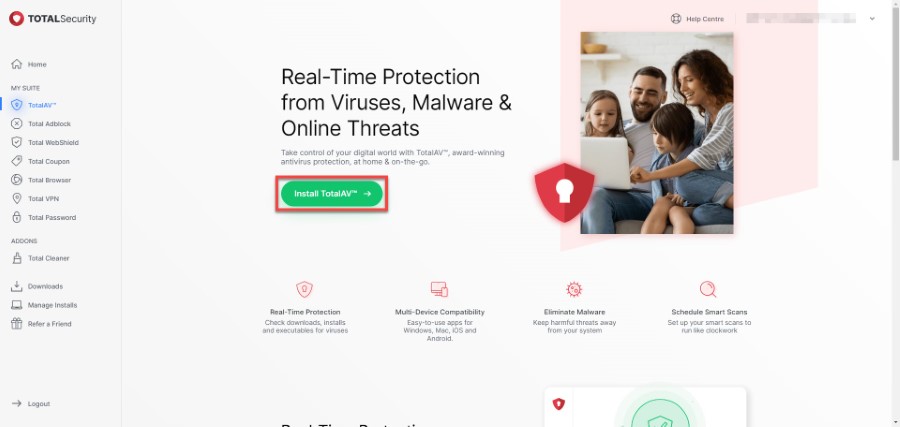
Aktivering
Grattis, du har framgångsrikt aktiverat din enhetslicens! Följ nästa uppsättning instruktioner för att lägga till andra enheter i din plan!
Lägga till licenser
Navigera till Köp licenser
För att fortsätta med vårt TotalAV-exempel, när produkten är installerad, gå till det övre högra hörnet av Total Security-instrumentpanelen och klicka på ditt kontos e-post för att få upp fönstret nedan.
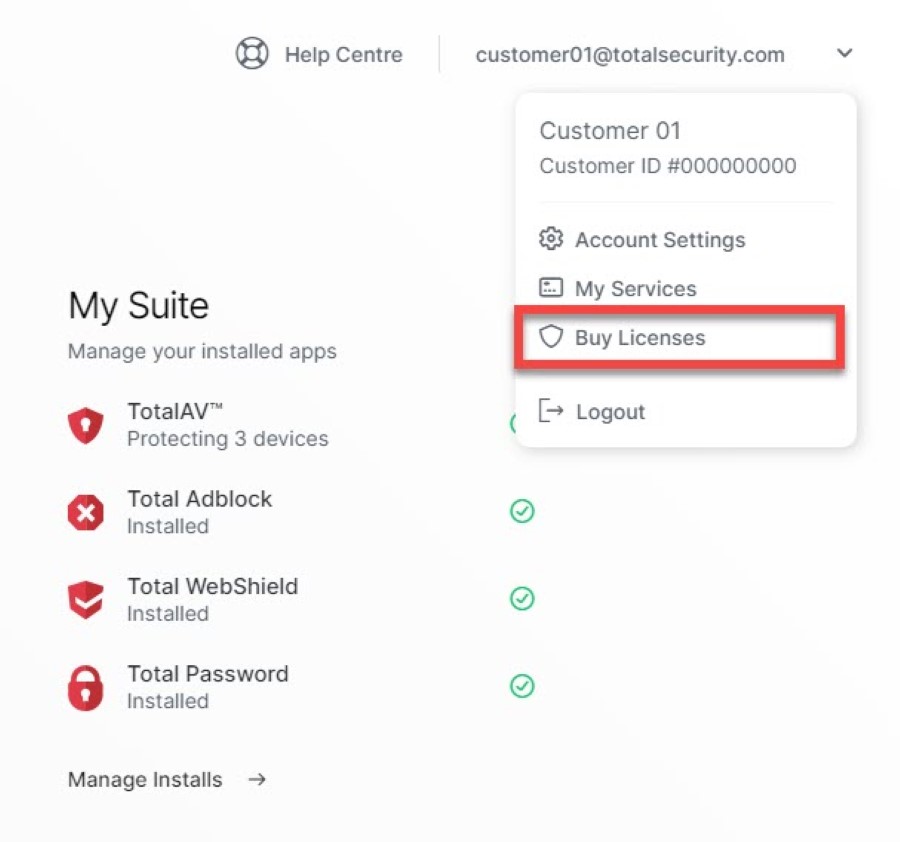
Klicka på Köp licenser för att komma igång med att lägga till fler enheter till ditt konto!
Köplicenser
Genom att klicka på Köp licenser kommer du till nedan:
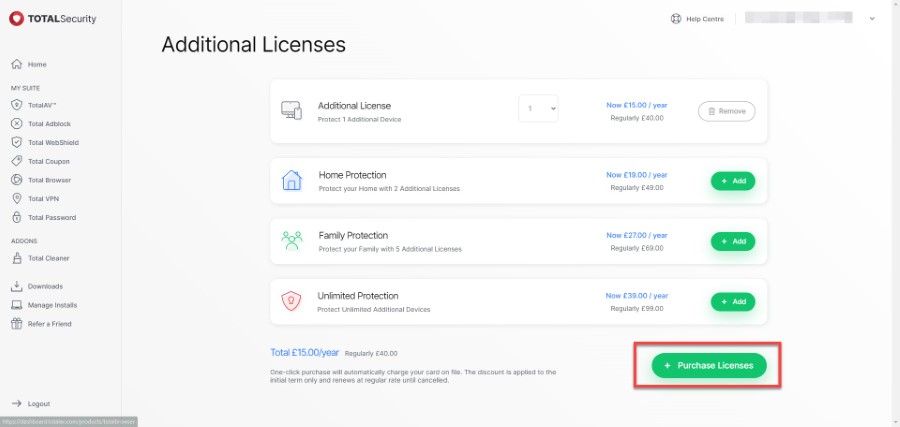
Härifrån lägger du till hur många licenser du behöver för de extra enheterna och klicka på Köp licenser.
Lyckat köp
Ett bekräftelsefönster kommer att visas tillsammans med en bekräftelse via e-post för dina nyköpta licenser!
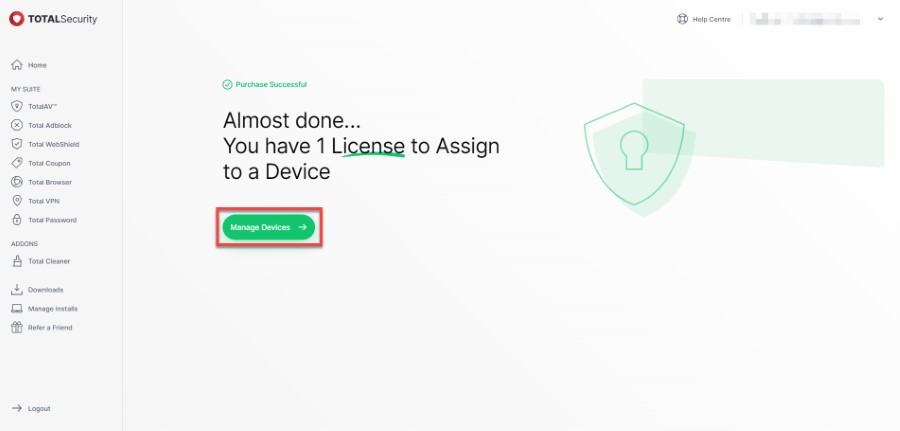
Härifrån klickar du på Hantera enheter och se Dashboard för total säkerhet för att ta en titt på dina hanterade enheter.